
StydyPE+是一款用于分析和查看pe系统的工具,一款情况你估计也不会用到这款软件。StydyPE+提供了丰富的PE编辑功能,还可以对PE内多种数据进行搜索,此外软件还拥有有限的图片及文本格式文件查看功能。
主要功能:
■支持PE32、PE64、.netPE,提供丰富的PE分析功能。■提供丰富的PE编辑功能。■提供RVAFOA互相转换功能。■提供PE反汇编及反汇编编辑、比较功能。■提供PE内多种数据搜索功能。■有限的查壳功能。■有限的PE资源查看处理功能。■有限的图片及文本格式文件查看功能。
基本操作说明:
1.所有含有列表的页面都可以使用右键菜单选择相应的功能。
2.大多数显示的图片都可以使用右键菜单选择相应的功能。
3.所有的表格都可以【双击鼠标中键】复制整个表格到剪贴板。
4.所有的表格都可以【双击鼠标右键】复制当前行到剪贴板。
5.部分表格具有在位编辑的功能,你可以直接编辑列表框中的数据,但是并不是所有列表框均有这样的功能,下边详细介绍中会说明哪些列表框可以直接编辑。
6.在【十六进制编辑窗口】打开的状态下,【鼠标左键】点击任何表格有效行都可以在【十六进制编辑窗口】看到对应的数据。
7.大多数文本框都处于只读状态,你可以复制数据,但是不可以直接修改它。如果你确实想要修改,请在【十六进制编辑窗口】中修改。
8.大多数编辑PE的功能、PE相关工具及进程相关工具都有对应的菜单,你也可以从主界面的菜单选择使用它们。
【打开一个文件】
你可以通过拖拽拖入一个文件或者菜单:【文件】-【打开文件】或者点击工具栏图标的方式打开一个文件进行分析。如果是PE文件或者PE的快捷方式,程序会对直接PE展开详细分析。
如果是文本文件,或者是图形文件,本工具是一个基本的图片查看工具。如果是其他文件,本工具将显示其十六进制代码。
当然你也可以选择只关注PE的功能。
你可以通过菜单的【选项】-【参数设置】或者工具栏的【设置】按钮,打开参数设置对话框,选择只使用PE相关的功能。
参数设置对话框还有一些其他的设置。当然他们很容易理解。比如【安全使用十六进制窗口】,它意味着十六进制窗口的数据只能看,不能编辑。
更新日志:
ver1.10beta22018.09.30,发布。■修复了一些被壳瞎改导致的资源读取错误。■完善危险操作的提示窗口。■继续完善人机友好界面。■修复了汇编对比中size为0的Bug。■完善了进程区域转存中的显示方式。
Tags:StydyPE,winpe.
 mac系统垃圾清理(AppTrap)系统优化 / 331.8MB / 2020-10-1 / 其它 / /
mac系统垃圾清理(AppTrap)系统优化 / 331.8MB / 2020-10-1 / 其它 / / 小编点评:小编的同事S买了台MAC~~没事总在小.
下载 联想商务网盘网络共享 / 334.39MB / 2018-2-3 / WinAll, WinXP, Win7, win8 / /
联想商务网盘网络共享 / 334.39MB / 2018-2-3 / WinAll, WinXP, Win7, win8 / / 小编点评:联想商务网盘是一款为各个企业提供的互联网网.
下载 XP WIN7局域网共享软件网络共享 / 532.50MB / 2016-8-6 / WinXP, Win7 / /
XP WIN7局域网共享软件网络共享 / 532.50MB / 2016-8-6 / WinXP, Win7 / / 小编点评:XPWIN7局域网共享软件(一键共享.
下载 feifei大魔王PC版视频播放 / 453.68MB / 2010-7-11 / WinAll / /
feifei大魔王PC版视频播放 / 453.68MB / 2010-7-11 / WinAll / / 小编点评:feifei大魔王PC版全新的影音视.
下载 Deskreen for Linux网络共享 / 611.71MB / 2019-10-10 / linux / /
Deskreen for Linux网络共享 / 611.71MB / 2019-10-10 / linux / / 小编点评:DeskreenforLinux是.
下载 天翼云桌面客户端网络共享 / 439.61MB / 2019-7-19 / WinAll / / 中国电信股份有限公司云计算分公司 /
天翼云桌面客户端网络共享 / 439.61MB / 2019-7-19 / WinAll / / 中国电信股份有限公司云计算分公司 / 小编点评:天翼云桌面客户端是中国电信推出的一个.
下载 RaiDriveIndex网盘文件极速检索网络共享 / 285.55MB / 2018-6-11 / WinAll / /
RaiDriveIndex网盘文件极速检索网络共享 / 285.55MB / 2018-6-11 / WinAll / / 小编点评:RaiDriveIndex网盘文件极速.
下载 新惊变游戏地图 / 412.19MB / 2011-11-27 / WinXP, WinAll / /
新惊变游戏地图 / 412.19MB / 2011-11-27 / WinXP, WinAll / / 小编点评:隐藏英雄:baiyan(近战英雄)ti.
下载 魔兽地图:尸鬼猎人v1.0游戏地图 / 397.66MB / 2013-8-20 / WinAll, WinXP, Win7, win8 / /
魔兽地图:尸鬼猎人v1.0游戏地图 / 397.66MB / 2013-8-20 / WinAll, WinXP, Win7, win8 / / 小编点评:尸鬼猎人v1.0测试版是一行生存类r.
下载 绝版捍卫5.5游戏地图 / 673.97MB / 2014-10-26 / WinAll, WinXP, Win7, win8 / /
绝版捍卫5.5游戏地图 / 673.97MB / 2014-10-26 / WinAll, WinXP, Win7, win8 / / 小编点评:绝版捍卫5.5是一张由李雁秋制作的修.
下载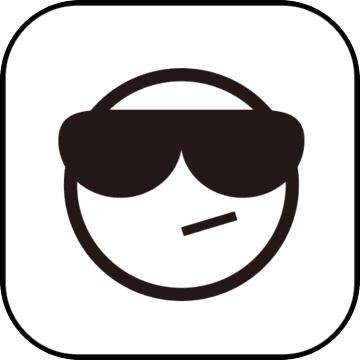 魔幻峡谷1.6.22正式版游戏地图 / 891.83MB / 2011-7-23 / WinAll, WinXP, Win7, win8 / /
魔幻峡谷1.6.22正式版游戏地图 / 891.83MB / 2011-7-23 / WinAll, WinXP, Win7, win8 / / 小编点评:魔幻峡谷1.6.22正式版是防守地.
下载 奇迹经典版下载-奇迹经典版下载v1.2.275 安卓版动作游戏 / 128.46MB / 2011-1-8 / Android / 中文 / 广州铸航网络科技有限公司 / v1.2.275 安卓版
奇迹经典版下载-奇迹经典版下载v1.2.275 安卓版动作游戏 / 128.46MB / 2011-1-8 / Android / 中文 / 广州铸航网络科技有限公司 / v1.2.275 安卓版 小编点评:奇迹经典版带领玩家感受经典传奇大型角.
下载 小米剑雨乾坤手游-剑雨乾坤小米版(暂未上线)v1.4.0 安卓最新版动作游戏 / 525.55MB / 2022-6-7 / Android / 中文 / v1.4.0 安卓最新版
小米剑雨乾坤手游-剑雨乾坤小米版(暂未上线)v1.4.0 安卓最新版动作游戏 / 525.55MB / 2022-6-7 / Android / 中文 / v1.4.0 安卓最新版 小编点评:小米版剑雨乾坤是一款将即时PK玩法.
下载 逃离工作生活游戏下载-逃离工作生活手机版下载v1.0 官方安卓版
逃离工作生活游戏下载-逃离工作生活手机版下载v1.0 官方安卓版 星球探索游戏下载-星球探索手机游戏下载v1.0 安卓版
星球探索游戏下载-星球探索手机游戏下载v1.0 安卓版 曾经的挚爱玫瑰游戏下载-曾经的挚爱玫瑰中文版(everloverose)下载v1.01 安卓汉化版
曾经的挚爱玫瑰游戏下载-曾经的挚爱玫瑰中文版(everloverose)下载v1.01 安卓汉化版 切出前路中文版下载-切出前路手游中文版(splitter critters)下载v1.1.4.1 官网安卓版
切出前路中文版下载-切出前路手游中文版(splitter critters)下载v1.1.4.1 官网安卓版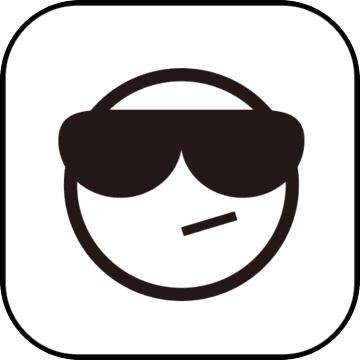 科迪的天空游戏下载-科迪的天空完整版下载v25919 安卓版
科迪的天空游戏下载-科迪的天空完整版下载v25919 安卓版 海盗岛生存3d中文版下载-海盗岛生存3d游戏下载v1.9.0 安卓版
海盗岛生存3d中文版下载-海盗岛生存3d游戏下载v1.9.0 安卓版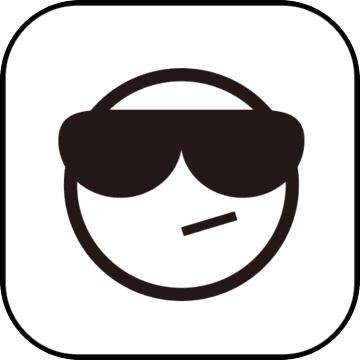 疯狂的兔子游戏破解版下载-疯狂的兔子破解版游戏下载v2.1.2 安卓版
疯狂的兔子游戏破解版下载-疯狂的兔子破解版游戏下载v2.1.2 安卓版 剑侠传奇神雕侠侣破解版下载-剑侠传奇神雕侠侣内购破解版下载v1.0.2 安卓版
剑侠传奇神雕侠侣破解版下载-剑侠传奇神雕侠侣内购破解版下载v1.0.2 安卓版 乐园游乐时间官方版下载-乐园游乐时间游戏下载v1.0 安卓版
乐园游乐时间官方版下载-乐园游乐时间游戏下载v1.0 安卓版 猛兽精英派对游戏官方版下载-猛兽精英派对最新版下载v1.0 安卓版
猛兽精英派对游戏官方版下载-猛兽精英派对最新版下载v1.0 安卓版 果盘万灵召唤手游下载-万灵召唤果盘版下载v1.0.0 安卓版
果盘万灵召唤手游下载-万灵召唤果盘版下载v1.0.0 安卓版 我不卡影院app最新版下载-我不卡影院手机版下载v1.0.0 安卓版
我不卡影院app最新版下载-我不卡影院手机版下载v1.0.0 安卓版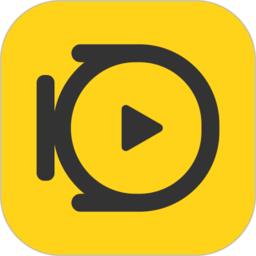
拾秒官方版下载-拾秒app下载v1.9.1 安卓版
 视频播放 / 388.90MB / 2023-10-18 / Android / 中文 / 合肥佰旭网络科技有限公司 / v1.9.1 安卓版 下载
视频播放 / 388.90MB / 2023-10-18 / Android / 中文 / 合肥佰旭网络科技有限公司 / v1.9.1 安卓版 下载
给你一球手机版下载-给你一球游戏下载v0.0.2 安卓版
 动作游戏 / 656.51MB / 2016-3-16 / Android / 中文 / 北京英特耐雄尔科技有限公司 / v0.0.2 安卓版 下载
动作游戏 / 656.51MB / 2016-3-16 / Android / 中文 / 北京英特耐雄尔科技有限公司 / v0.0.2 安卓版 下载
老人之罪破解版游戏下载-老人之罪无限资源版下载v1.1 安卓版
 冒险解谜 / 131.35MB / 2019-4-7 / Android / 中文 / v1.1 安卓版 下载
冒险解谜 / 131.35MB / 2019-4-7 / Android / 中文 / v1.1 安卓版 下载
猴子赃物手游中文版下载-猴子赃物安卓手机版下载v1.1 安卓汉化版
 冒险解谜 / 10.52MB / 2012-6-15 / Android / 中文 / v1.1 安卓汉化版 下载
冒险解谜 / 10.52MB / 2012-6-15 / Android / 中文 / v1.1 安卓汉化版 下载
魂斗罗高清重制版下载-魂斗罗重制版下载v7.3.9 安卓版
 动作游戏 / 51.94MB / 2016-3-17 / Android / 中文 / v7.3.9 安卓版 下载
动作游戏 / 51.94MB / 2016-3-17 / Android / 中文 / v7.3.9 安卓版 下载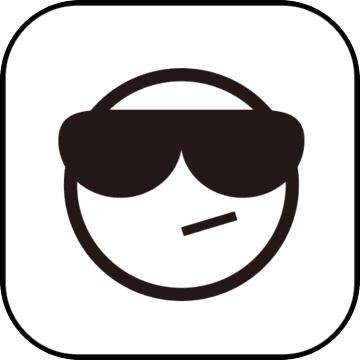
弹跳角斗士游戏下载-弹跳角斗士手游下载v1.0.0 安卓版
 动作游戏 / 550.22MB / 2016-6-24 / Android / 中文 / v1.0.0 安卓版 下载
动作游戏 / 550.22MB / 2016-6-24 / Android / 中文 / v1.0.0 安卓版 下载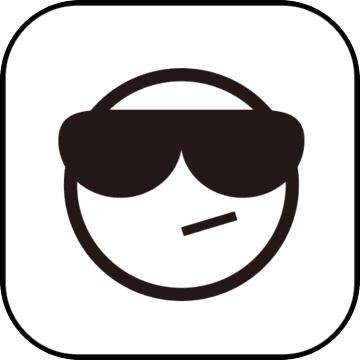
傲世合击手游下载-傲世合击传奇手游下载v3.0 安卓最新版
 动作游戏 / 530.50MB / 2014-11-25 / Android / 中文 / v3.0 安卓最新版 下载
动作游戏 / 530.50MB / 2014-11-25 / Android / 中文 / v3.0 安卓最新版 下载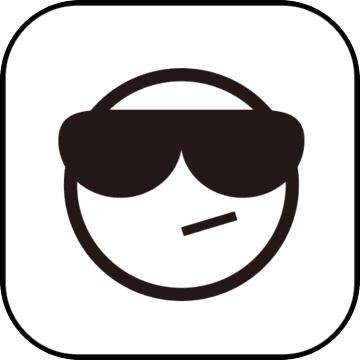
异兽大冒险游戏下载-异兽大冒险手游下载v1.0.3 安卓版
 动作游戏 / 275.63MB / 2020-1-14 / Android / 中文 / v1.0.3 安卓版 下载
动作游戏 / 275.63MB / 2020-1-14 / Android / 中文 / v1.0.3 安卓版 下载
cyberpunk2088手游下载-cyberpunk2088游戏下载v0.6 安卓版
 动作游戏 / 893.66MB / 2012-7-28 / Android / 中文 / v0.6 安卓版 下载
动作游戏 / 893.66MB / 2012-7-28 / Android / 中文 / v0.6 安卓版 下载
皇图高爆版-皇图高爆版游戏(暂未上线)v3.3.0 安卓版
 动作游戏 / 41.16MB / 2020-12-22 / Android / 中文 / v3.3.0 安卓版 下载
动作游戏 / 41.16MB / 2020-12-22 / Android / 中文 / v3.3.0 安卓版 下载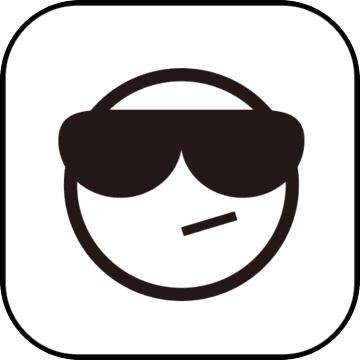
名酱三国红包版下载-名酱三国赚钱手游下载v2.1 安卓版
 冒险解谜 / 845.98MB / 2022-12-3 / Android / 中文 / v2.1 安卓版 下载
冒险解谜 / 845.98MB / 2022-12-3 / Android / 中文 / v2.1 安卓版 下载
猪猪传世2.0官方版下载-猪猪传世2.0手游下载v1.0.1 安卓版
 动作游戏 / 203.22MB / 2022-12-7 / Android / 中文 / v1.0.1 安卓版 下载
动作游戏 / 203.22MB / 2022-12-7 / Android / 中文 / v1.0.1 安卓版 下载
106红色警戒2地图包
 游戏地图 / 448.17MB / 2018-2-26 / WinAll, Win7, win8 / / 下载
游戏地图 / 448.17MB / 2018-2-26 / WinAll, Win7, win8 / / 下载